Linux Sistemde cPanel ile OpenCart Kurulumu
E-ticaret işletmeleri için popüler bir çözüm olan OpenCart, çeşitli ürün ve hizmetlerin çevrimiçi olarak satılmasını sağlayan güçlü bir e-ticaret platformudur. Bu makalede, Linux tabanlı bir sistemde cPanel aracılığıyla OpenCart’ın nasıl kurulacağına odaklanacağız. Adım adım rehberimizle, kendi çevrimiçi mağazanızı kurmak için gereken adımları keşfedeceksiniz.
Adım 1: cPanel’e Giriş Yapın
Öncelikle, cPanel hesabınıza giriş yapın. cPanel genellikle web tarayıcınızın adres çubuğuna “http://alanadiniz.com/cpanel” şeklinde yazarak erişilebilir. Kullanıcı adınız ve şifrenizle oturum açın.
Adım 2: Veritabanı Oluşturma
OpenCart’ın çalışması için bir veritabanına ihtiyacınız vardır. cPanel ana ekranında “Veritabanları” bölümünü bulun ve “Veritabanı Oluştur” seçeneğini tıklayın. Veritabanı adını ve istediğiniz kullanıcı adını ve şifreyi girerek veritabanını oluşturun.
Adım 3: Dosyaları Yükleyin
FTP istemcinizi kullanarak OpenCart’ı sunucunuza yükleyin. İndirdiğiniz OpenCart dosyalarını sunucunuzun kök dizinine veya istediğiniz bir alt dizine yükleyebilirsiniz.
Adım 4: OpenCart Kurulum Sihirbazı
Tarayıcınızda OpenCart’ın kurulu olduğu dizinin yolunu belirtin (örneğin, “http://alanadiniz.com/mağaza“). Karşınıza OpenCart Kurulum Sihirbazı gelecektir. Gerekli sistem gereksinimlerinin karşılandığından emin olun.
Adım 5: Lisans Sözleşmesini Kabul Edin
OpenCart Kurulum Sihirbazı, lisans sözleşmesini kabul etmenizi isteyecektir. Sözleşmeyi dikkatlice okuyun ve kabul ediyorsanız devam edin.
Adım 6: Veritabanı Bilgilerini Girin
Veritabanı oluştururken belirlediğiniz veritabanı adını, kullanıcı adını ve şifreyi ilgili alanlara girin.
Adım 7: Yönetici Hesabını Oluşturun
OpenCart yönetici hesabınızı oluşturun. Bu hesap, çevrimiçi mağazanızı yönetmek için kullanılacaktır. Güçlü bir şifre seçmeyi unutmayın.
Adım 8: Kurulumu Tamamlayın
Gerekli bilgileri girdikten sonra, kurulum sihirbazı OpenCart’ı sunucunuza kuracaktır. Bu işlem birkaç dakika sürebilir.
Adım 9: Kurulumu Doğrulayın
Kurulum tamamlandığında, OpenCart yönetim paneline erişebilmelisiniz. Tarayıcınızın adres çubuğuna “http://alanadiniz.com/mağaza/admin” yazarak yönetim paneline giriş yapın.
Sonuç
Artık OpenCart’ı Linux tabanlı bir sistemde cPanel aracılığıyla başarıyla kurmayı öğrendiniz. Çevrimiçi mağazanızı özelleştirmeye, ürünleri eklemeye ve satış yapmaya başlayabilirsiniz. Unutmayın ki güvenlik için düzenli yedeklemeler yapmayı ve güçlü şifreler kullanmayı ihmal etmeyin. Başarılı bir e-ticaret deneyimi dileriz!
Bu makale, “Linux Sistemde cPanel ile OpenCart Kurulumu” başlığı altında SEO uyumlu ve özgün içeriği sağlamak için hazırlanmıştır. Unutmayın ki içeriği sitenizde yayınlamadan önce gerektiğinde güncellemeler yaparak ve kendi gereksinimlerinize göre uyarlayarak kullanmanız önemlidir.
VDS Sunucu Kiralama
Web Hosting Satın Alma
VPS Sunucu Kiralama
Dedicated Sunucu Kiralama